Τι είναι τα αρχεία PY; Πώς να ανοίξετε αρχεία PY σε υπολογιστή με Windows 10;
μικροαντικείμενα / / August 05, 2021
Εκτελείτε έναν κωδικό Python για πρώτη φορά; Ίσως κατεβάσατε ένα Python (σενάριο PY) αλλά δεν έχετε ιδέα πώς να το ανοίξετε. Τα αρχεία PY είναι αρχεία σεναρίων python και σήμερα θα μάθουμε πώς να ανοίγουμε αρχεία PY σε υπολογιστή με Windows 10.
Ένας πολυάριθμος διαθέσιμος αριθμός επεκτάσεων αυτή τη στιγμή μπορεί να οδηγήσει σε σύγχυση για τη χρήση μιας συγκεκριμένης μεθόδου που μπορεί να σας βοηθήσει να αποκτήσετε πρόσβαση στο επιθυμητό αρχείο σας. Ωστόσο, η έρευνα λίγων μπορεί να σας βοηθήσει ότι πώς μπορείτε να αποκτήσετε πρόσβαση σε οποιαδήποτε επέκταση με πόσα βήματα χρειάζεστε πραγματικά για να αποκτήσετε πρόσβαση σε οποιοδήποτε αρχείο.
Στο σημερινό άρθρο, θα σας ενημερώσω για το αρχείο .py. Τι είναι το αρχείο .py και πώς μπορείτε να αποκτήσετε πρόσβαση σε αυτόν τον τύπο αρχείου στον υπολογιστή ή στον υπολογιστή σας; Λοιπόν, εδώ υπάρχουν αρκετοί τρόποι για να αποκτήσετε πρόσβαση στο αρχείο .py μόνοι σας.
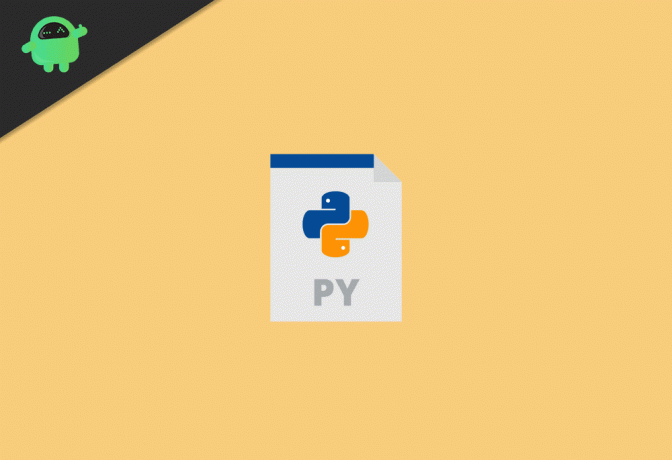
Πίνακας περιεχομένων
- 1 Τι είναι τα αρχεία PY; Πώς να ανοίξετε αρχεία PY σε υπολογιστή με Windows 10;
-
2 Πώς να ανοίξετε αρχεία py στα Windows 10
- 2.1 Λήψη Python και εκτέλεση αρχείου .py
- 2.2 Ανοίξτε το αρχείο PY και επεξεργαστείτε στο Σημειωματάριο ++
- 3 συμπέρασμα
Τι είναι τα αρχεία PY; Πώς να ανοίξετε αρχεία PY σε υπολογιστή με Windows 10;
Py αρχείο ή επέκταση .py σημαίνει python compiled file. Οι προγραμματιστές ή οι κωδικοποιητές είναι τεράστιες απαιτήσεις που αναπτύσσουν εφαρμογές και κωδικούς στο Python και τείνει επίσης να αυξάνεται στο αρχείο .py
Πώς να ανοίξετε αρχεία py στα Windows 10
Υπάρχουν πολλοί πιθανοί τρόποι για να αποκτήσετε πρόσβαση σε ένα αρχείο py, αλλά εδώ καταλόγισα σύντομα και προσπάθησα να κάνω ακριβή βήματα για την πρόσβαση στο αρχείο PY με ουσιαστικό τρόπο.
Λήψη Python και εκτέλεση αρχείου .py
Εάν βρίσκετε έναν καλό τρόπο πρόσβασης και εκτέλεσης ενός αρχείου py, τότε είναι πολύ χρήσιμο να κατεβάσετε το Python από μόνο του και να αποκτήσετε πρόσβαση στο αρχείο με αυτήν τη μέθοδο.
Ακολουθήστε το βήμα για να αποκτήσετε πρόσβαση στο αρχείο από το Python
Βήμα 1: Κατεβάστε Διερμηνέας CPython. Πατήστε Python 3.6.0 ή πιο ενημερωμένη έκδοση του python.
Βήμα 2: Εγκαταστήστε το αρχείο από τις Λήψεις.
Βήμα 3: Πατήστε το κουμπί Windows.
Βήμα 4: Αναζήτηση CMD στο πλαίσιο αναζήτησης.
Βήμα 5: Κάντε δεξί κλικ στο CMD (εικονίδιο μαύρου πλαισίου) και Εκτέλεση ως διαχειριστής.
Βήμα 6: Κάντε κλικ στο Ναι στην προτροπή.

Βήμα 7: Ανοιξε το δικό σου
Παράδειγμα, το αρχείο σας βρίσκεται σε μονάδα δίσκου, οπότε απλά πληκτρολογήστε
cd Δ: /
Βήμα 8: Εισαγάγετε αυτήν την εντολή C: \ Python27 \ python.exe
Με αυτόν τον τρόπο, μπορείτε να εκτελέσετε το αρχείο .py στα Windows σας.
Ανοίξτε το αρχείο PY και επεξεργαστείτε στο Σημειωματάριο ++
Το Notepad ++ είναι ένα από τα πιο δημοφιλή εργαλεία επεξεργασίας κειμένου που χρησιμοποιούνται από προγραμματιστές και κωδικοποιητές και μπορεί επίσης να σας βοηθήσει να ανοίξετε το αρχείο .py
Βήμα 1: Κατεβάστε το Σημειωματάριο ++ στον υπολογιστή σας.
Βήμα 2: Εγκαταστήστε το Σημειωματάριο ++ από λήψεις
Βήμα 3: Ανοίξτε την εφαρμογή Notepad ++

Βήμα 4: Κάντε κλικ στο αρχείο
Βήμα 5: Κάντε κλικ στο Άνοιγμα
Βήμα 6: Περιηγηθείτε στο αρχείο που θέλετε να ανοίξετε.

Αυτή η ενότητα θα σας βοηθήσει περισσότερο στην επεξεργασία του σεναρίου που έχετε στο αρχείο .py. Μπορείτε επίσης να επεξεργαστείτε το σενάριο στο Σημειωματάριο, αλλά το Σημειωματάριο ++ βοηθάει περισσότερο στην κατανόηση του κώδικα πιο αποτελεσματικά.
Ναι, μπορείτε επίσης να επεξεργαστείτε το σενάριο στο Σημειωματάριο, αλλά το Σημειωματάριο ++ σας δίνει μερικά πλεονεκτήματα από την προσθήκη τρίτων.
συμπέρασμα
Υπάρχουν διαφορετικές μέθοδοι πρόσβασης και εκτέλεσης αρχείου .py στο διαφορετικό λειτουργικό σύστημα, ενώ τότε κάλυψα αυτό το άρθρο σχετικά με τα παράθυρα, ενώ για τους αρχάριους, μπορεί να είναι λίγο δύσκολο, αλλά η προσπάθεια βημάτων θα σας βοηθήσει να κατανοήσετε τη λειτουργία του python αρχείο.
Η Python συμβάλλει στη δημιουργία περισσότερων εφαρμογών για ιστότοπους και σήμερα, η πιο απαιτητική γλώσσα για τη Μηχανική Εκμάθηση και την Τεχνητή Νοημοσύνη, οπότε δεν αποτελεί έκπληξη το γεγονός ότι θέλετε να εργαστείτε περισσότερο στο Python.
Η επιλογή των συντακτών:
- Πώς να διορθώσετε τη λήψη του συνημμένου είναι απενεργοποιημένο στο Gmail
- Πώς να χρησιμοποιήσετε την εφαρμογή Zoom Meeting στον υπολογιστή σας
- Microsoft Sticky Notes vs Google Keep: Ποιο είναι το καλύτερο εργαλείο λήψης σημειώσεων;
- Πώς να ελαχιστοποιήσετε όλες τις εφαρμογές σε macOS;
- Πώς να εγγράψετε συνεδρίες στο AnyDesk
Ο Rahul είναι φοιτητής Επιστήμης Υπολογιστών με τεράστιο ενδιαφέρον στον τομέα των θεμάτων τεχνολογίας και κρυπτογράφησης. Περνά το μεγαλύτερο μέρος του χρόνου του γράφοντας ή ακούγοντας μουσική ή ταξιδεύοντας μέρη που δεν έχουν δει. Πιστεύει ότι η σοκολάτα είναι η λύση σε όλα τα προβλήματά του. Η ζωή συμβαίνει και ο καφές βοηθά.



![Πώς να εγκαταστήσετε το ROM Stock στο Timi T12 [Firmware Flash File / Unbrick]](/f/9e97a4c0ee91e62d8d977d7ce5afe830.jpg?width=288&height=384)